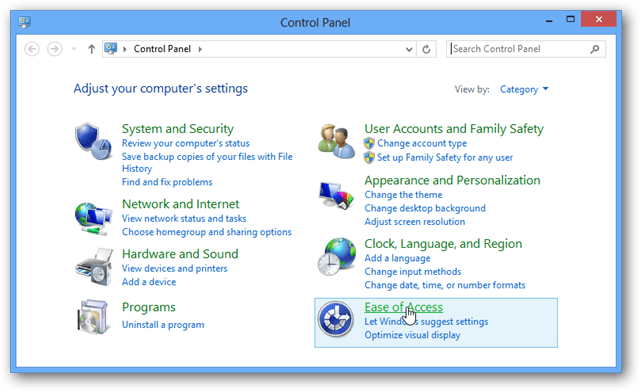Kako dodati napise Microsoft PowerPoint Image
Microsoftova Pisarna Microsoftov Powerpoint Microsoft Power Point Junak / / September 04, 2020
Nazadnje posodobljeno dne

Če dodate predstavitve v svojo predstavitev, lahko lastniku slike zagotovite kontekst in zasluge. Evo kako.
Če dodate napise slik Microsoft PowerPoint, lahko navedete kontekst in pridobite gradivo, ki ga vaše občinstvo vidi na zaslonu. Tukaj so koraki, kako to narediti v sistemu Windows in Mac.
Trenutno Microsoft ne ponuja rešitve izvornih napisov v PowerPointu kot v Wordu. Vendar ta opustitev zagotavlja veliko večjo prilagodljivost, kot boste videli spodaj.
Microsoft PowerPoint za Windows
Preden začnete, se prepričajte, da ste že je dodal vašo sliko na predstavitev.
- Izberite Vstavi zavihek.
- Izberite Besedilo.
- Nariši besedilno polje na ustreznem mestu v predstavitvi, ki bo služila kot napis. Označite besedilo, da spremenite oblikovanje, na primer prilagoditve pisave in barve.
- Izberite oba slika in napis s tipko CTRL.
- Izberite Oblika slike zavihek.
- Kliknite Skupina, potem Skupina iz spustnega menija. Zdaj sta slika in besedilo združeni kot eno, zato jih je po potrebi lažje uporabiti drugje v predstavitvi.
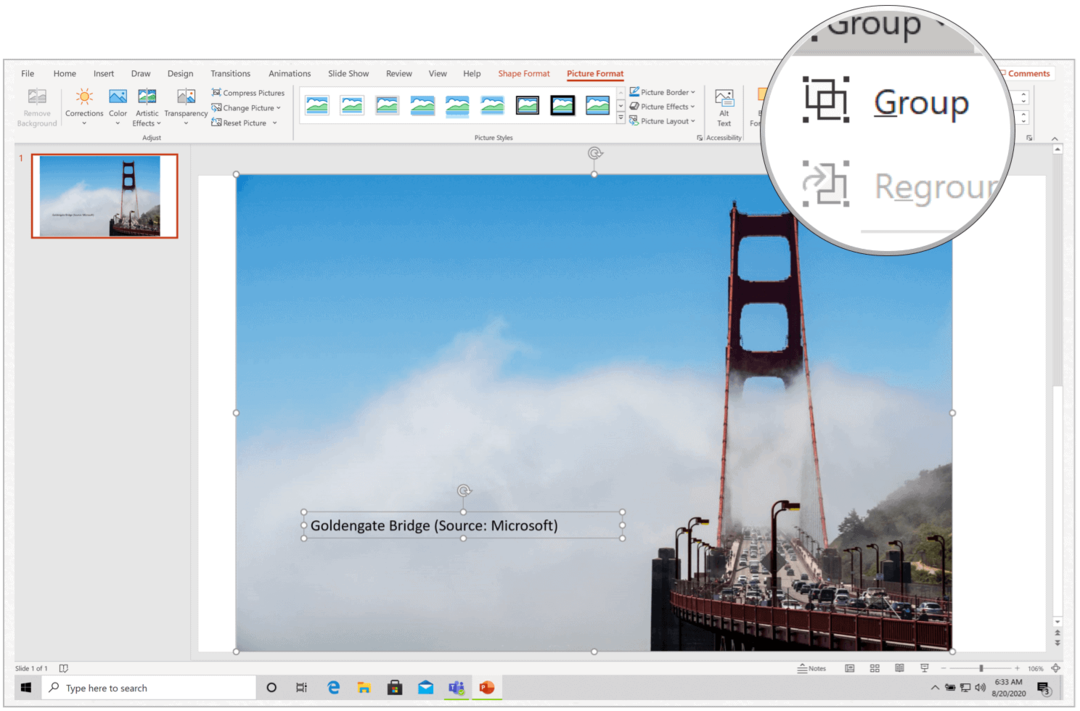
Microsoft PowerPoint za Mac
Če uporabljate Microsoft PowerPoint za Mac, so koraki skoraj enaki. Prepričajte se, da ste je dodal vašo sliko na predstavitev, preden nadaljujete.
- Izberite Vstavi zavihek.
- Izberite Besedilo.
- Narišite a besedilno polje na vrhu slike na lokaciji, ki ste jo izbrali.
- Dodajte napis. Za prilagajanje besedila lahko uporabite orodja za oblikovanje oblike. Lahko na primer spremenite barvo pisave, dodate polnilo, prilagodite preglednost in še več.
- Izberite oba slika in napis s tipko CMD.
- Izberite Oblika slike zavihek.
- Kliknite Skupina, potem Skupina iz spustnega menija. Zdaj sta slika in besedilo združeni kot eno, zato jih je po potrebi lažje uporabiti drugje v predstavitvi.
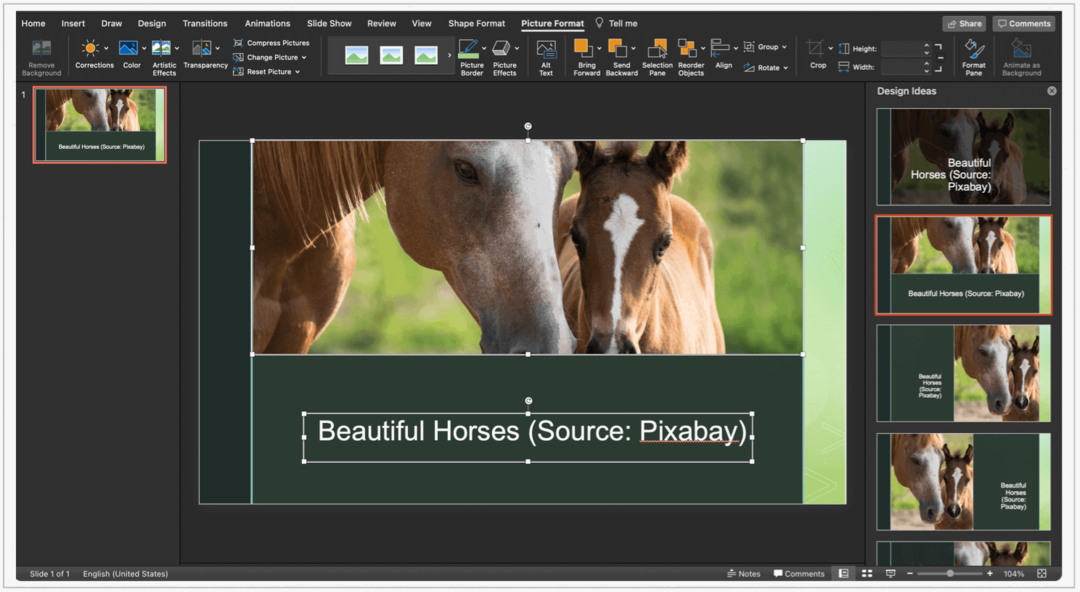
Dodatna orodja
Polja z besedilom lahko kopirate in brišete v Microsoft PowerPoint za Windows in Mac. Najbolje bi bilo, če bi to storili prej združevanje besedila s sliko. V nasprotnem primeru boste kopirali ali izbrisali besedilo in sliko.
Če želite kopirati besedilno polje:
- Kliknite meja polja z besedilom, ki ga želite kopirati.
- Pritisnite Ctrl + C.
- V dokumentu ali na mestu, kamor želite prilepiti besedilno polje, pritisnite Tipki Ctrl + V.
Če želite izbrisati besedilno polje:
- Kliknite meja polja z besedilom, ki ga želite izbrisati.
- Pritisnite Izbriši na tipkovnici.
Izvolite
Za razliko od dokumenta Microsoft Word je predstavitev PowerPointa namenjena navdušenju občinstva z uravnoteženo kombinacijo slik, animacijain besedilo. Če dodate predstavitve v svojo predstavitev, lahko lastniku slike zagotovite kontekst in zasluge.
Kaj je osebni kapital? Pregled za leto 2019, vključno s tem, kako ga uporabljamo za upravljanje denarja
Ne glede na to, ali najprej začnete z vlaganjem ali ste sezonski trgovec, ima Personal Capital nekaj za vsakogar. Tukaj je pogled na ...


![Podrobna primerjava različice sistema Windows 7 [groovyTips]](/f/2805217f787f525116c99de02ac4c4b8.png?width=288&height=384)